是否曾感觉您的Excel表格快要撑爆了?作为匡优Excel的增长经理,我见过无数用户因“列数限制”而抓狂。但好消息是:添加列比点咖啡还简单。让我们拆解操作——不用技术术语,只有实操步骤。
为什么需要添加列
动手之前,先说说原因。额外列能帮您:
- 追踪新数据(嗨,第四季度指标!)
- 插入计算而不破坏现有公式
- 清爽整理信息(毕竟没人喜欢杂乱表格)
专业建议:若您频繁添加列,试试匡优Excel的AI智能表格。它能自动调整布局并推荐最优结构——为您节省90%手动操作。
方法一:经典单列插入
场景:需要在销售跟踪表中添加“折扣码”列。
- 点击目标位置右侧列标(例如点击C列可在B/C列间新增)
- 右键菜单 → 插入。唰啦——新列出现,其他列自动右移
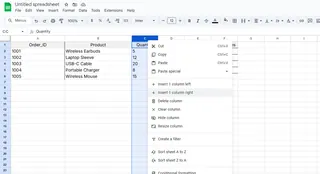
💡 快捷键党:选中列后按 Ctrl + +
方法二:批量添加多列
场景:项目新增5个需要追踪的KPI指标
- 选中与新增列数相同的现有列(如需要5列就选5列)
- 右键菜单 → 插入。Excel即刻生成5个新列
⚠️ 注意:引用移动列的公式可能报错。使用匡优Excel公式追踪器自动更新引用
方法三:功能区菜单技巧
适合习惯菜单操作的用户:
- 选中目标列
- 进入开始选项卡 → 单元格组 → 插入 → 插入工作表列
触及Excel列数上限时
Excel最高支持16,384列(2019+版本)。若接近限制:
- 分表存储(如“Sales_H1”和“Sales_H2”)
- 删除闲置列(筛选→空白→删除)
- 切换至匡优Excel:我们的AI会压缩冗余数据并通过智能数据透视释放空间
专业级自动化方案
宏魔法
录制宏实现一键插列:
- 视图 → 宏 → 录制宏
- 按常规插入列 → 停止录制
- 通过查看宏随时运行
VBA脚本(开发者专用)
按 Alt + F11 粘贴以下代码,在B列位置新增:
Sub AddColumn()
Columns("B:B").Insert Shift:=xlToRight
End Sub
插入后必备检查
- 格式化新列:使用格式刷(
Ctrl+Shift+C)统一样式 - 校验公式:确保类似
SUM(A1:B1)的引用按需包含C列 - 即时标注:避免“列1”混乱——立即命名标题
匡优Excel的独特优势
何苦手动折腾列?使用匡优Excel即可: ✅ 自动扩展表格(检测到新数据时) ✅ 智能格式化(无缝继承现有样式) ✅ 公式保护(杜绝引用错误)
通过免费模板生成器,体验效率提升10倍的列管理。
终极贴士
- 先行保存:重大操作前必按
Ctrl+S - 勤加练习:在测试表中尝试各种方法
- 进阶技巧:掌握快捷键(
Ctrl+空格键全选整列)
遇到列处理难题?欢迎留言——我们专注让Excel从*“抓狂”变“惊艳”* 🚀








